SAS-환경
SAS Institute Inc.는 SAS University EditionSAS 프로그래밍을 배우기에 충분합니다. BASE SAS 프로그래밍에서 학습하는 데 필요한 모든 기능을 제공하므로 다른 SAS 구성 요소를 학습 할 수 있습니다.
SAS University Edition을 다운로드하고 설치하는 과정은 매우 간단합니다. 가상 환경에서 실행해야하는 가상 머신으로 사용할 수 있습니다. SAS 소프트웨어를 실행하려면 먼저 PC에 가상화 소프트웨어가 이미 설치되어 있어야합니다. 이 튜토리얼에서 우리는VMware. 다음은 SAS 환경을 다운로드, 설정하고 설치를 확인하는 단계에 대한 세부 정보입니다.
SAS University Edition 다운로드
SAS University EditionURL SAS University Edition 에서 다운로드 할 수 있습니다 . 다운로드를 시작하기 전에 아래로 스크롤하여 시스템 요구 사항을 읽으십시오. 이 URL을 방문하면 다음 화면이 나타납니다.
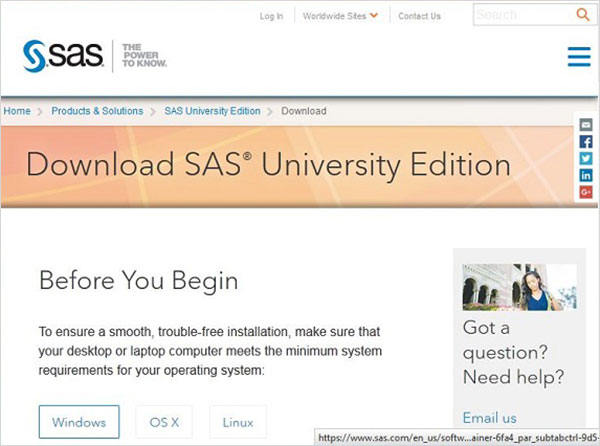
가상화 소프트웨어 설정
동일한 페이지에서 아래로 스크롤하여 stpe-1 설치를 찾습니다. 이 단계에서는 사용자에게 적합한 가상화 소프트웨어를 얻을 수있는 링크를 제공합니다. 시스템에 이러한 소프트웨어 중 하나가 이미 설치되어있는 경우이 단계를 건너 뛸 수 있습니다.
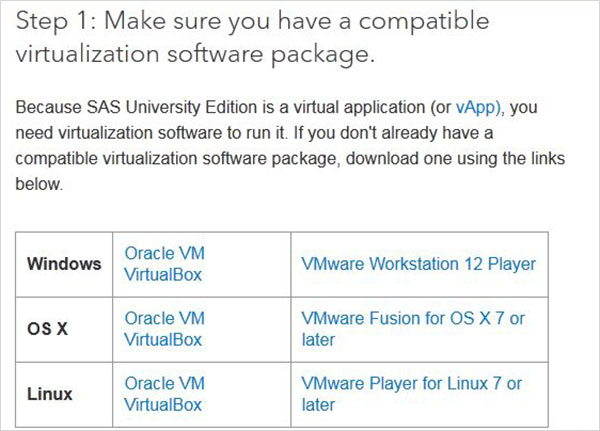
빠른 시작 가상화 소프트웨어
가상화 환경을 완전히 처음 접하는 경우 2 단계로 제공되는 다음 가이드와 비디오를 통해 익숙해 질 수 있습니다. 이미 익숙한 경우이 단계를 건너 뛸 수 있습니다.
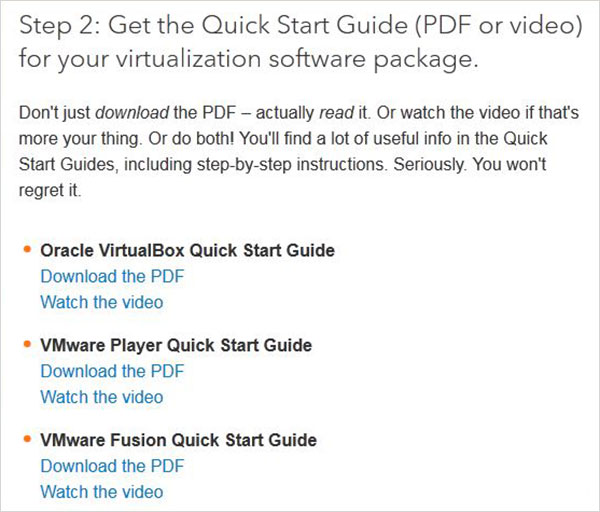
Zip 파일 다운로드
3 단계에서 보유한 가상화 환경과 호환되는 적절한 SAS University Edition 버전을 선택할 수 있습니다. unvbasicvapp__9411005__vmx__en__sp0__1.zip과 유사한 이름의 zip 파일로 다운로드됩니다.
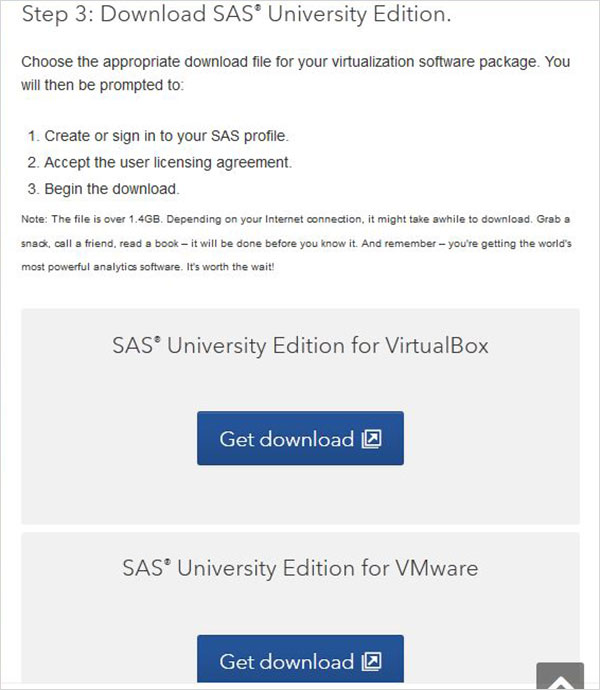
zip 파일의 압축을 풉니 다
위의 zip 파일은 압축을 풀고 적절한 디렉토리에 저장해야합니다. 우리의 경우 압축을 푼 후 다음 파일을 보여주는 VMware zip 파일을 선택했습니다.

가상 머신로드
VMware 플레이어 (또는 워크 스테이션)를 시작하고 확장자가 .vmx로 끝나는 파일을 엽니 다. 아래와 같은 화면이 나타납니다. VM에 할당 된 메모리 및 하드 디스크 공간과 같은 기본 설정을 확인하십시오.
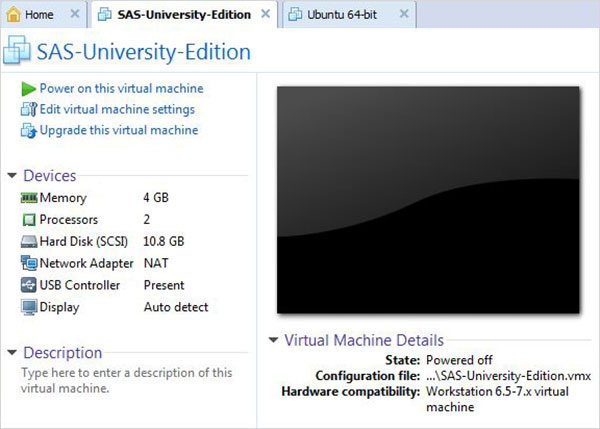
가상 머신 전원 켜기
클릭 Power on this virtual machine녹색 화살표 표시와 함께 가상 머신을 시작합니다. 다음 화면이 나타납니다.
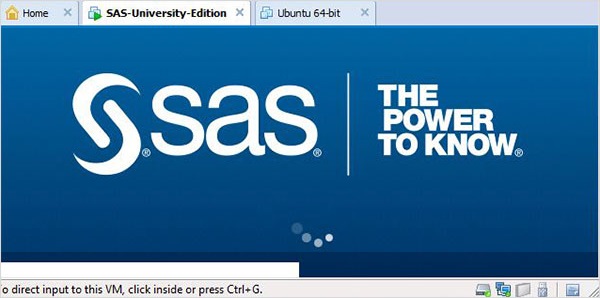
아래 화면은 SAS vm이 로딩 상태 일 때 나타나며, 실행중인 vm은 SAS 환경을 열 URL 위치로 이동하라는 메시지를 표시합니다.
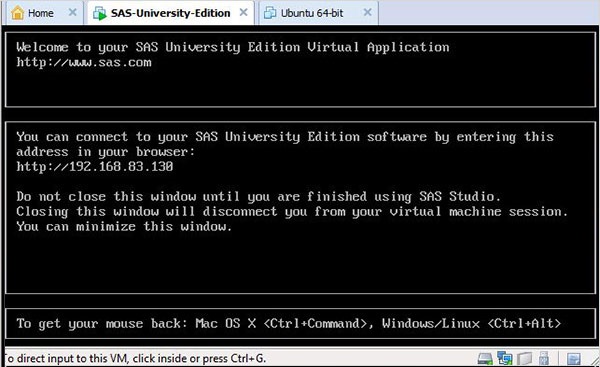
SAS Studio 시작
새 브라우저 탭을 열고 위의 URL을로드합니다 (PC마다 다름). SAS 환경이 준비되었음을 나타내는 아래 화면이 나타납니다.
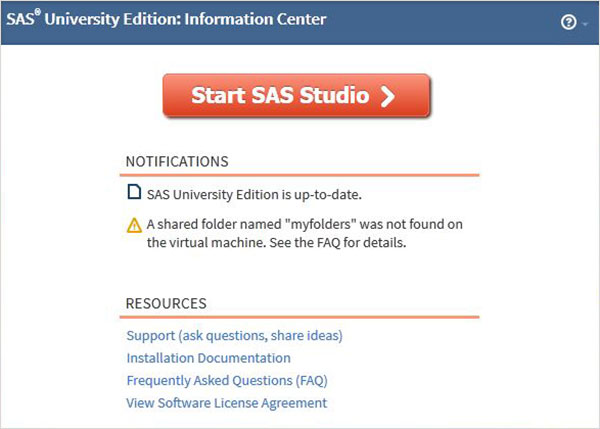
SAS 환경
클릭시 Start SAS Studio 기본적으로 아래와 같이 비주얼 프로그래머 모드에서 열리는 SAS 환경을 얻습니다.
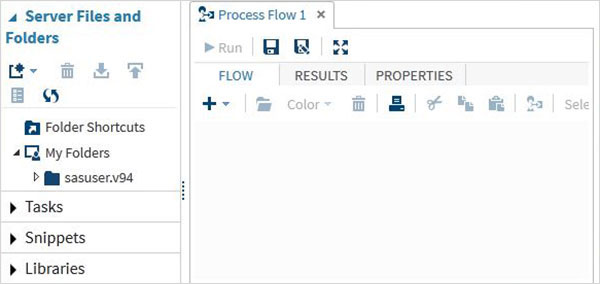
드롭 다운을 클릭하여 SAS 프로그래머 모드로 변경할 수도 있습니다.
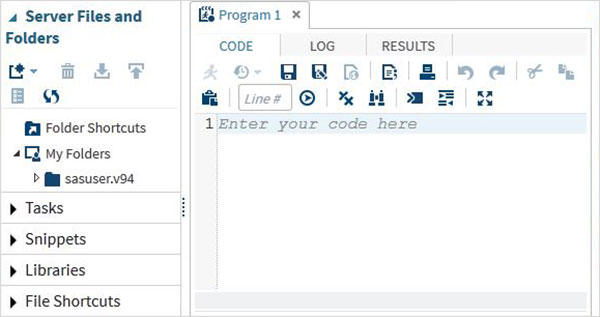
이제 SAS 프로그램을 작성할 준비가되었습니다.